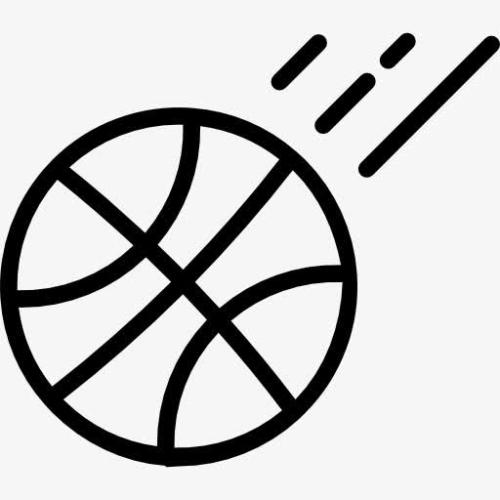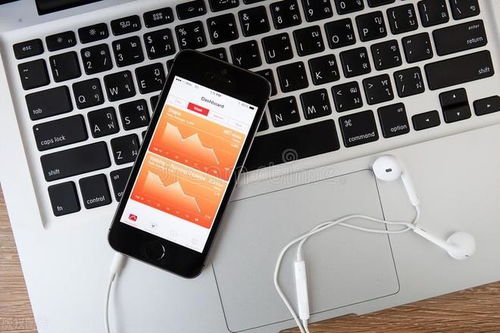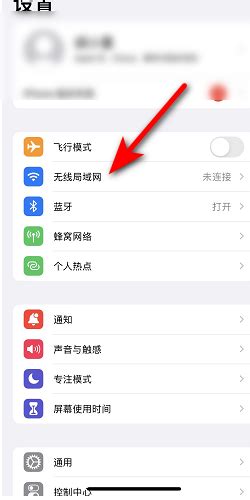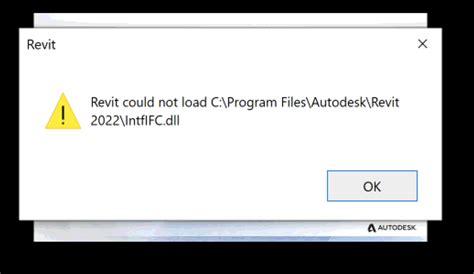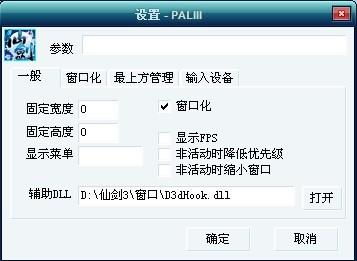轻松解决Explorer.exe出错问题的终极指南
Explorer.exe出错的解决方法

Explorer.exe是Windows操作系统中的一个核心进程,主要负责图形界面的显示、桌面和任务栏的管理、文件资源管理器等功能。当Explorer.exe进程出现问题时,可能会导致桌面消失、任务栏无法响应、文件资源管理器崩溃等令人头疼的现象。为了帮助大家解决Explorer.exe出错的问题,本文将详细介绍几种常见的解决方法。

方法一:重启Explorer.exe进程
1. 通过任务管理器重启
当Explorer.exe出现问题时,可以通过任务管理器重启该进程。具体操作步骤如下:
按下“Ctrl+Shift+Esc”键打开任务管理器,或者按下“Ctrl+Alt+Delete”键,在弹出的选项中选择“任务管理器”。
在任务管理器中,切换到“进程”选项卡,找到并右键点击“Explorer.exe”进程,选择“结束任务”。
此时桌面和任务栏会消失,不要着急,继续在任务管理器中点击“文件”菜单,选择“运行新任务”。
在弹出的对话框中输入“Explorer.exe”,然后点击“确定”。
Explorer.exe进程将重新启动,桌面和任务栏会重新出现。
2. 通过命令提示符重启
如果任务管理器也无法打开,可以尝试通过命令提示符重启Explorer.exe进程。具体操作步骤如下:
按下“Ctrl+Alt+Delete”键,在弹出的选项中选择“锁定此计算机”,然后解锁,在登录界面按下“Ctrl+Alt+Delete”键,选择“任务管理器”,此时可能会弹出任务管理器界面。
如果仍然无法打开任务管理器,可以按下“Ctrl+Shift+Esc”键,或者在键盘左下角找到“Ctrl”和“Alt”之间的“Windows键”,同时按下“Windows键+R”键,打开运行对话框。
在运行对话框中输入“taskmgr”并按下“Enter”键,尝试打开任务管理器。
如果上述方法都无效,可以按下“Ctrl+Alt”键,然后按两次“Delete”键,尝试打开任务管理器。
如果还是无法打开任务管理器,则需要使用命令提示符。按下“Ctrl+Alt+Delete”键,选择“注销”,然后重新登录。登录后立即按下“Ctrl+Shift+Esc”键打开任务管理器,按上述方法结束Explorer.exe进程。
按下“Ctrl+Alt+Delete”键,点击“注销”,然后按住“Ctrl”键,点击“注销”旁边的用户名(或其他登录选项),此时会进入命令行界面。
在命令行界面中输入“explorer”,然后按“Enter”键,Explorer.exe进程将重新启动。
方法二:新建Explorer.exe进程
如果重启Explorer.exe进程后问题依旧存在,可以尝试新建一个Explorer.exe进程。具体操作步骤如下:
1. 按下“Ctrl+Shift+Esc”键打开任务管理器。
2. 在任务管理器中,切换到“文件”选项卡,点击“运行新任务”。
3. 在弹出的对话框中输入“cmd”,并勾选“以系统管理员权限创建此任务”,然后点击“确定”。
4. 在命令提示符中输入“cd /d %userprofile%\AppData\Local”,然后按“Enter”键。
5. 接着输入“del IconCache.db /a”,然后按“Enter”键删除图标缓存文件。
6. 关闭命令提示符,再次打开任务管理器,选择“文件”菜单,点击“运行新任务”。
7. 在弹出的对话框中输入“explorer.exe”,然后点击“确定”,新建一个Explorer.exe进程。
方法三:使用系统文件检查器修复
如果上述方法都无法解决问题,可能是Explorer.exe文件本身损坏。此时可以使用系统文件检查器(SFC)进行修复。具体操作步骤如下:
1. 以管理员权限打开命令提示符。
2. 在命令提示符中输入“sfc /scannow”,然后按“Enter”键。
3. 系统文件检查器将扫描所有受保护的系统文件,并修复发现的问题文件。
方法四:重置Windows资源管理器
有时,重置Windows资源管理器也可以解决Explorer.exe出错的问题。具体操作步骤如下:
1. 按下“Windows键+I”键打开设置。
2. 在设置中选择“应用”,然后点击“应用和功能”。
3. 在列表中找到“Microsoft Windows 资源管理器”,点击“高级选项”。
4. 在高级选项中,点击“重置”按钮。
方法五:检查并修复磁盘错误
磁盘错误也可能导致Explorer.exe出错。可以使用“chkdsk”命令检查并修复磁盘错误。具体操作步骤如下:
1. 以管理员权限打开命令提示符。
2. 在命令提示符中输入“chkdsk /f /r”,然后按“Enter”键。系统将在下次启动时自动检查并修复磁盘错误。
方法六:更新或回滚驱动程序
有时,Explorer.exe出错可能是由不兼容的驱动程序引起的。可以尝试更新或回滚驱动程序来解决这个问题。具体操作步骤如下:
1. 打开设备管理器,找到有问题的设备。
2. 右键点击该设备,选择“更新驱动程序”或“回滚驱动程序”。
方法七:恢复系统或重装系统
如果以上所有方法都无法解决问题,那么可以考虑恢复系统到之前的还原点,或者重装系统来彻底解决Explorer.exe出错的问题。
注意事项
在进行任何操作之前,建议备份重要数据,以防万一。
如果不确定如何进行某些操作,建议寻求专业人士的帮助。
某些操作可能需要管理员权限,请确保以管理员身份运行所需的程序或命令。
通过以上几种方法,我们可以有效地解决Explorer.exe出错的问题。希望这篇文章能够帮助大家解决困扰已久的桌面和任务栏崩溃问题,让电脑运行更加流畅和稳定。
- 上一篇: 揭秘兖矿鲁南化肥厂:独特的企业文化魅力
- 下一篇: 动漫英雄终极对决:1.3完整版游戏全览
-
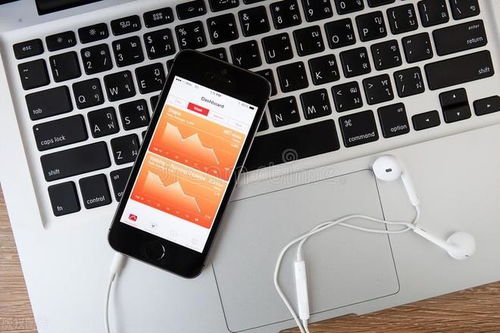 iPhone突现“激活出错”,快速解决指南!资讯攻略11-26
iPhone突现“激活出错”,快速解决指南!资讯攻略11-26 -
 Win10电脑玩CF无法全屏?轻松解决全屏问题的终极指南!资讯攻略12-01
Win10电脑玩CF无法全屏?轻松解决全屏问题的终极指南!资讯攻略12-01 -
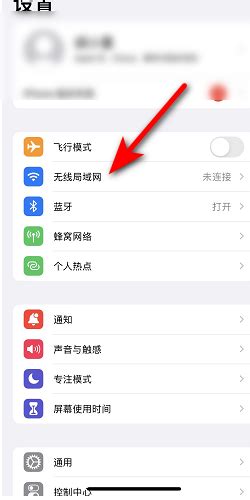 解决连接Apple ID服务器出错的方法资讯攻略02-11
解决连接Apple ID服务器出错的方法资讯攻略02-11 -
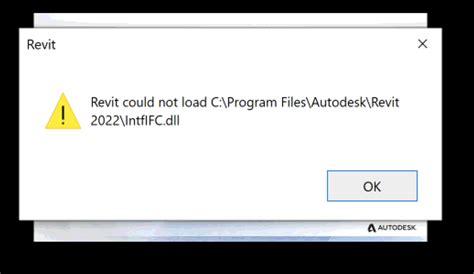 解决加载c:\windows\downlo~1\cnsmin.dll时出错的问题资讯攻略11-26
解决加载c:\windows\downlo~1\cnsmin.dll时出错的问题资讯攻略11-26 -
 欧陆战争七存档出错?别急,这里有解决办法!资讯攻略02-10
欧陆战争七存档出错?别急,这里有解决办法!资讯攻略02-10 -
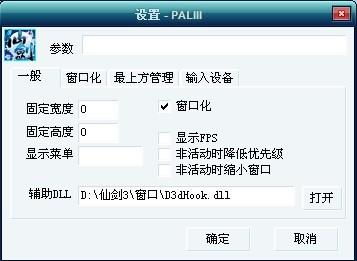 如何解决仙剑3窗口化工具运行出错的问题?资讯攻略12-03
如何解决仙剑3窗口化工具运行出错的问题?资讯攻略12-03